极客狗win7重装系统教程
- 分类:Win7 教程 回答于: 2022年08月13日 10:01:33
工具/原料:
系统版本:Windows 7品牌型号:暗影精灵8 Plus
软件版本:极客狗装机大师v.1.0.0.40
方法/步骤:
1、首先在官网上下载并安装极客狗装机大师。
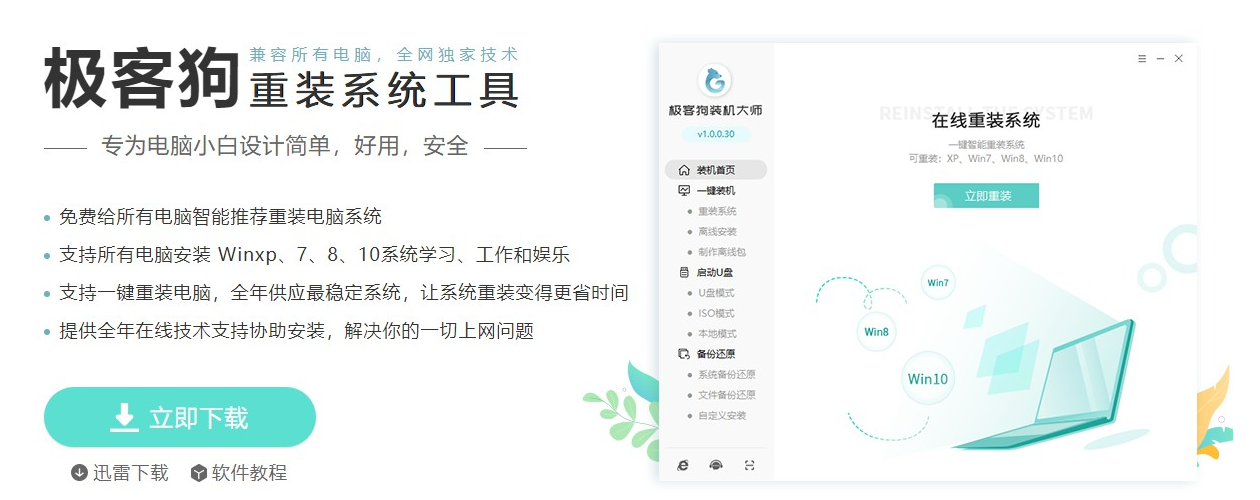
2、下载完成后打开重装工具,选择win7系统进行重装。
 3、随后选择需要的文件。
3、随后选择需要的文件。

4、接着重装工具就会自动下载win7文件,耐心等待即可。
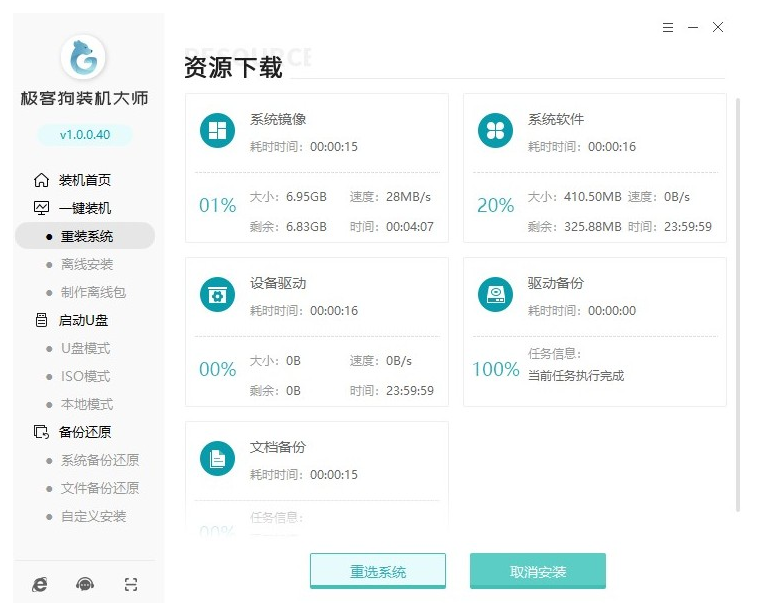 5、下载完成后重启电脑,进入启动页面时,选择“GeekDog..”项,回车进入pe系统。
5、下载完成后重启电脑,进入启动页面时,选择“GeekDog..”项,回车进入pe系统。
 6、随后重装工具将自动打开并安装win7,继续耐心等待。
6、随后重装工具将自动打开并安装win7,继续耐心等待。
 7、系统安装完成后再次重启电脑,最终进入系统桌面则说明此次系统重装完成。
7、系统安装完成后再次重启电脑,最终进入系统桌面则说明此次系统重装完成。

总结:以上就是极客狗装机大师重装win7系统的详细教程,有需要朋友可以按此教程进行系统重装。
 有用
26
有用
26


 小白系统
小白系统


 1000
1000 1000
1000 1000
1000 1000
1000 1000
1000 1000
1000 1000
1000 1000
1000 1000
1000 1000
1000猜您喜欢
- 详解小白一键系统重装软件在线安装系..2021/05/24
- windows7专业版怎么激活2022/10/15
- 苹果双系统安装win7系统教程..2021/12/26
- office2021 win72024/01/04
- 大白菜U盘装系统教程:Win7安装指南..2024/01/10
- 解答电脑本地连接不见了怎么办..2018/11/19
相关推荐
- 戴尔笔记本如何重装系统win7..2022/07/18
- win7界面的主题介绍2023/01/23
- 电脑系统怎么重装win72023/03/14
- Win7如何调节屏幕亮度2023/12/19
- 图文详解远程控制电脑操作教程..2019/01/12
- Win7极简系统:提升效能,轻松畅玩..2024/03/23














 关注微信公众号
关注微信公众号



